Jak łatwo zainstalować piksele śledzące w swojej witrynie za pomocą Google Tag Manager: Social Media Examiner
Menedżer Tagów Google Blogowanie / / September 26, 2020
 Czy używasz w swojej witrynie wielu pikseli mediów społecznościowych i narzędzi śledzących? Chcesz w łatwy sposób zainstalować te fragmenty kodu i zarządzać nimi bez czekania na specjalistę ds. Technicznych?
Czy używasz w swojej witrynie wielu pikseli mediów społecznościowych i narzędzi śledzących? Chcesz w łatwy sposób zainstalować te fragmenty kodu i zarządzać nimi bez czekania na specjalistę ds. Technicznych?
Z tego artykułu dowiesz się, jak używać Menedżera tagów Google do szybkiego dodawania pikseli mediów społecznościowych i skryptów śledzenia do swojego bloga lub witryny.
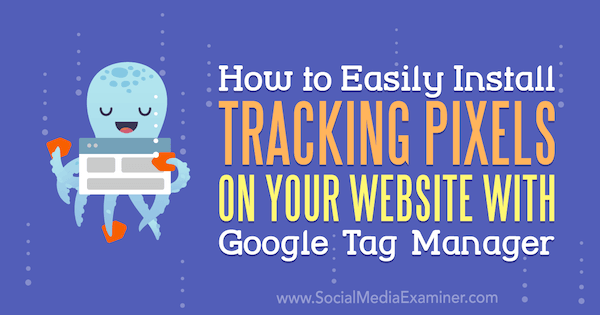
Co to jest Menedżer tagów Google?
Menedżer tagów Google to narzędzie pomagające w przeprowadzeniu planu marketingowego pomiarów. Po określeniu, jakie zachowania należy śledzić, aby móc podejmować lepsze decyzje marketingowe, tworzysz system pomiarowy, który obejmuje narzędzia takie jak Menedżer tagów Google. Gdy system zacznie zbierać dane, analizujesz raporty z Google Analytics lub Facebook Analytics.
Pamiętaj, że Menedżer tagów Google i Google Analytics to oddzielne narzędzia. Menedżer tagów Google będzie
Ponadto Menedżer tagów Google może wysyłać informacje do wielu narzędzi, nie tylko do Google Analytics. Aby to zilustrować, Google Tag Manager może wysyłać informacje do Facebooka, Google Ads, Hotjar (narzędzie, które rejestruje przewijanie użytkownika i tworzy mapy ciepła) oraz PayPal, też. W ten sposób Menedżer tagów Google to zrobi zapewniają centralną lokalizację do zarządzania fragmentami kodu używanymi do śledzenia i pomiaru zachowań użytkowników.
Po skonfigurowaniu Menedżera tagów Google do śledzenia zachowań i wysyłania danych o nich do różnych narzędzi w systemie pomiarowym, możesz to zrobić generuje raporty, które pomagają prognozować wyniki, które możesz osiągnąćw niedalekiej przyszłości. Możesz też porównaj rzeczywiste wyniki z prognozą więc wiesz, gdzie zoptymalizować swój marketing. Na tym właśnie polega marketing pomiarowy.
Zalety Menedżera tagów Google
Menedżer tagów Google został stworzony, aby pomóc działom marketingu w zarządzaniu skryptami śledzenia bez konieczności polegania na działach IT. Zanim pojawiło się oprogramowanie do zarządzania tagami, twórcy witryn z działu IT często byli jedynymi osobami, które miały dostęp do witryny firmowej i dlatego musieli wstawiać skrypty śledzące na stronach internetowych.
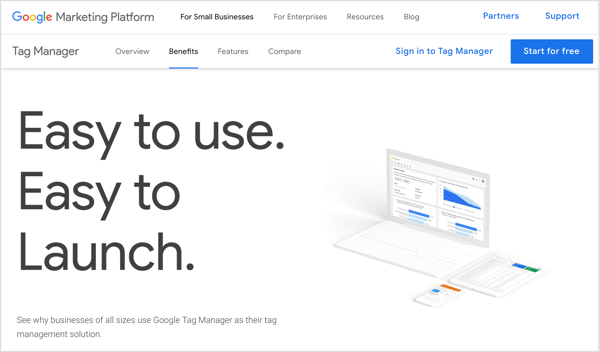
Ponieważ skrypty śledzące stawały się coraz bardziej popularne i rozpowszechnione, programiści nie zawsze mieli czas na aktualizowanie skryptów, gdy marketerzy tego potrzebowali, a proces powodował duże wąskie gardła. Teraz dzięki narzędziu, jak Google Tag Manager, marketing i IT mogą współpracować przy zarządzaniu skryptami śledzenia. Jako marketer możesz zarządzaj skryptami śledzenia za pomocą Menedżera tagów zamiast polegać na IT.
Darmowa wersja Menedżera tagów Google działa dla większości marketerów i chociaż dostępnych jest kilka menedżerów tagów, inne są płatne. Rzeczywiście, większość marketerów używa Menedżera tagów Google.
Z powodu tego szerokiego zastosowania w Menedżerze tagów Google jest już wiele niesamowitych integracji. Na przykład, jak wspomniano wcześniej, zarówno Facebook, jak i Hotjar współpracują z Google Tag Manager. Menedżer tagów Google jest również niezwykle elastyczny. Jeśli chcesz śledzić zachowanie w swojej witrynie, prawdopodobnie możesz to śledzić za pomocą Menedżera tagów Google.
Mimo całej tej elastyczności Menedżer tagów Google jest łatwy do nauczenia. Oto jak zacząć.
1: Skonfiguruj swoją witrynę w Menedżerze tagów Google
Przy pierwszym otwarciu główna strona Menedżera tagów Google, musisz Utwórz konto jeśli jeszcze go nie masz. Prawdopodobnie chcesz wybierz nazwę konta, która odzwierciedla nazwę Twojej firmy. Następnie Wybierz swój kraj i kliknij Kontynuuj. Menedżer tagów Google wyświetli monit utwórz kontener, czyli zbiór tagów śledzących i wyzwalaczy, które nakazują tym tagom rejestrować działanie użytkownika.
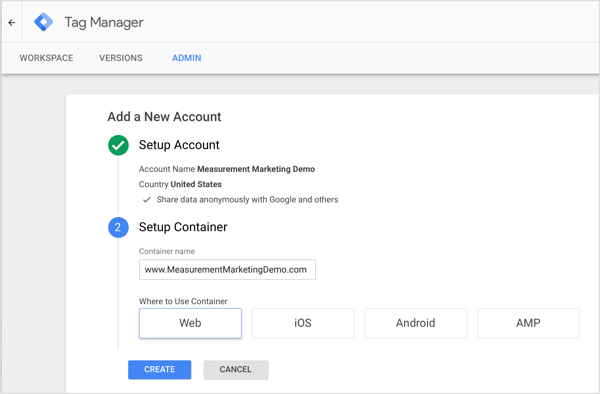
W większości przypadków ty użyj jednego kontenera dla wszystkich tagów w witrynie, ale twój kontener też może wstrzymuj tagi i reguły dla aplikacji mobilnej lub stron AMP.
Po tobie kliknij Utwórz i wyrazić zgodę na warunki korzystania z Menedżera tagów Google, zobaczysz swój identyfikator kontenera. Musisz dodaj dwa fragmenty kodu do każdej strony w witrynie aby zakończyć proces konfiguracji. Jest ważne by postępuj zgodnie z instrukcjami wyświetlanymi na ekranie. Jeśli nie znasz podstawowego kodu witryny, programista lub wtyczka WordPress może być w stanie ci pomóc.
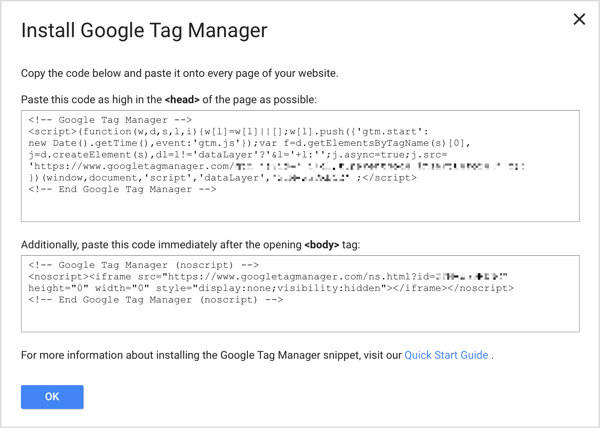
# 2: Dodaj tag śledzenia do Menedżera tagów Google
Po utworzeniu kontenera możesz dodaj tagi, które integrują platformy mediów społecznościowych i innych dostawców z Twoją witryną. Jeśli na przykład chcesz, aby Google Analytics wiedział, że coś dzieje się w Twojej witrynie, dodaj tag Google Analytics. Jeśli chcesz, aby Facebook śledził, że ktoś podejmuje działania w Twojej witrynie, to Ty dodaj swój piksel Facebooka.
Pamiętaj, że jeśli dodałeś już do swojej witryny niektóre skrypty śledzenia, takie jak piksel Facebooka, znacznie łatwiej będzie Ci zarządzać swoimi skryptami, jeśli przeniesiesz je wszystkie do Menedżera tagów Google. Wtedy wszystkie skrypty znajdują się w centralnej lokalizacji.
Do utwórz nowy tag, kliknij opcję Tagi na lewym pasku bocznym, a następnie kliknij przycisk Nowy.
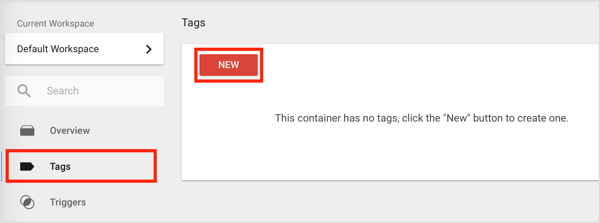
W wyświetlonym polu Znacznik bez nazwy możesz kliknij pole Konfiguracja tagu lub kliknij ikonę ołówka w prawym górnym rogu.
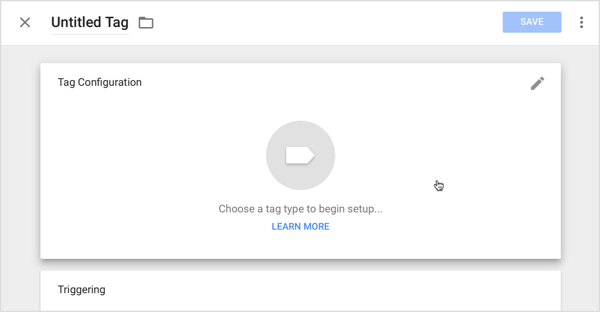
Skorzystaj ze szkolenia marketingowego YouTube - online!

Chcesz zwiększyć swoje zaangażowanie i sprzedaż w YouTube? Następnie dołącz do największego i najlepszego zgromadzenia ekspertów ds. Marketingu YouTube, którzy dzielą się swoimi sprawdzonymi strategiami. Otrzymasz szczegółowe instrukcje na żywo Strategia YouTube, tworzenie filmów i reklamy w YouTube. Zostań bohaterem marketingu YouTube dla swojej firmy i klientów, wdrażając strategie, które przynoszą sprawdzone rezultaty. To jest szkolenie online na żywo od Twoich znajomych z Social Media Examiner.
KLIKNIJ TUTAJ PO SZCZEGÓŁY - SPRZEDAŻ KOŃCZY SIĘ 22 WRZEŚNIA!Na następnym ekranie ty zobacz wszystkie dostępne typy tagów, w tym tagi związane z Google, tagi niestandardowe i sekcja Więcej, która jest pełna tagów innych firm. W sekcji Więcej znajdziesz wbudowane opcje narzędzi marketingowych w mediach społecznościowych, takich jak Hotjar, LinkedIn i Twitter. Jeśli nie widzisz gotowej opcji dla wybranej platformy, takiej jak Facebook, użyj opcji Niestandardowy HTML.
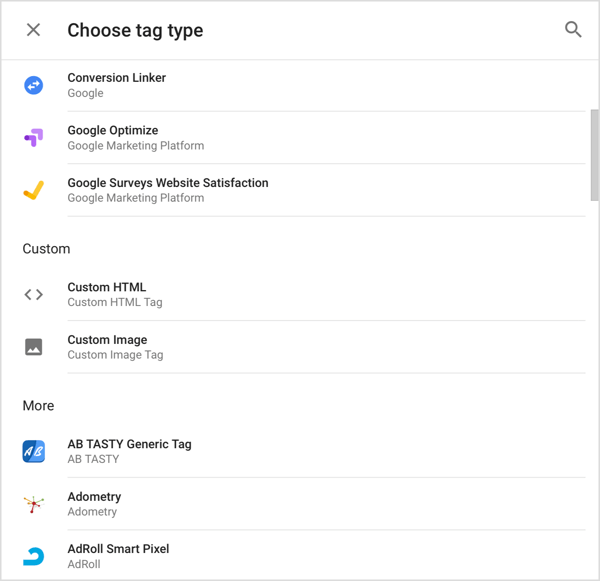
Aby pokazać, jak działa konfiguracja tagu, ten przykład skupia się na dodaniu piksela Facebooka.
Pierwszy, skopiuj swój kod piksela Facebooka z Menedżer biznesowy na Facebooku. Aby znaleźć kod śledzenia pikseli Facebooka w Business Managerze, otwórz menu w lewym górnym rogu, kliknij Wszystkie narzędzia w razie potrzeby, a następnie wybierz opcję Piksele w kolumnie Zarządzaj i raportuj.
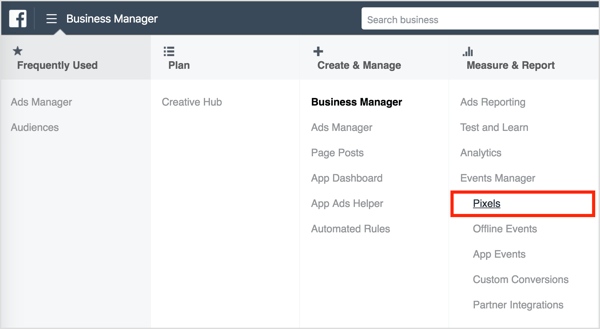
Następnie wróć do Menedżera tagów Google, kliknij opcję Niestandardowy HTML i wklej kod śledzenia skopiowany z Facebooka do pola HTML, jak pokazano na poniższym rysunku. To także dobry moment nadaj tagowi nazwę jak Facebook Pixel, więc pamiętasz, co robi ten tag.
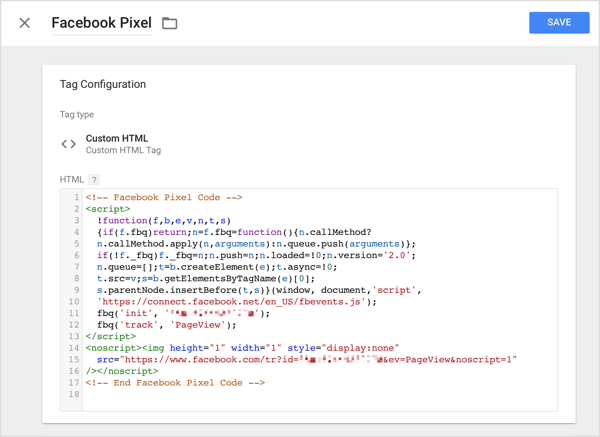
W przypadku piksela Facebooka skrypt mówi Facebookowi, aby przygotował się na informacje, udostępniając numer konta i rejestrując zdarzenie wyświetlenia strony. Następnie skrypt mówi Facebookowi, aby czekał na więcej szczegółów, gdy się pojawią, i wtedy pojawiają się wyzwalacze.
# 3: Twórz wyzwalacze na podstawie zachowań użytkowników
Aby śledzić wszystko, co robią użytkownicy Twojej witryny poza wczytaniem strony, musisz dodać czynnik uruchamiający, który informuje Menedżera tagów Google, aby wysyłał dane o tym działaniu do dowolnej usługi, do której służy tag. Wyzwalacze umożliwiają śledzenie wszelkiego rodzaju różnych zachowań, które mają miejsce w Twojej witrynie.
Na przykład możesz śledzić kliknięcia i mierzyć, jak ludzie przewijają strony w górę iw dół. Jeśli wideo pojawia się na Twojej stronie, możesz śledzić, ile osób kliknęło Odtwórz i obejrzy okres lub procent czasu (zegar może mierzyć, czy ktoś oglądał przez 45 sekund, czy 25% wideo). Dzięki zdarzeniom niestandardowym możesz skonfigurować śledzenie wszystkiego, co możesz sobie wyobrazić.
Do dodaj wyzwalacz do tagu, kliknij w polu Wyzwalanie poniżej skryptu tagu.
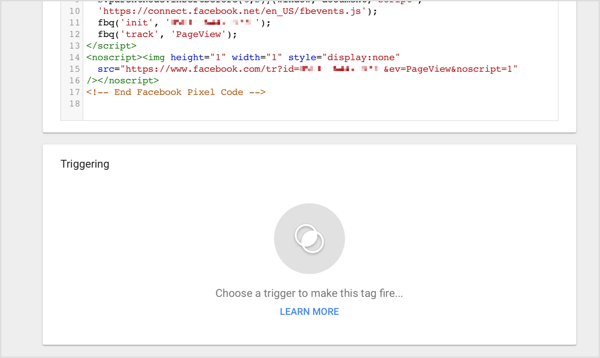
Na wyświetlonym ekranie Wybierz wyzwalacz kliknij znak plus w prawym górnym rogu, aby dodać nowy wyzwalacz.
Gdy pojawi się ekran wyzwalania bez tytułu, kliknij w polu Trigger Configuration do Wybierz rodzaj wyzwalacza chcesz dodać. Aby zilustrować, jeśli chcesz śledzić kliknięcia linków, możesz wybrać opcję Tylko linki.
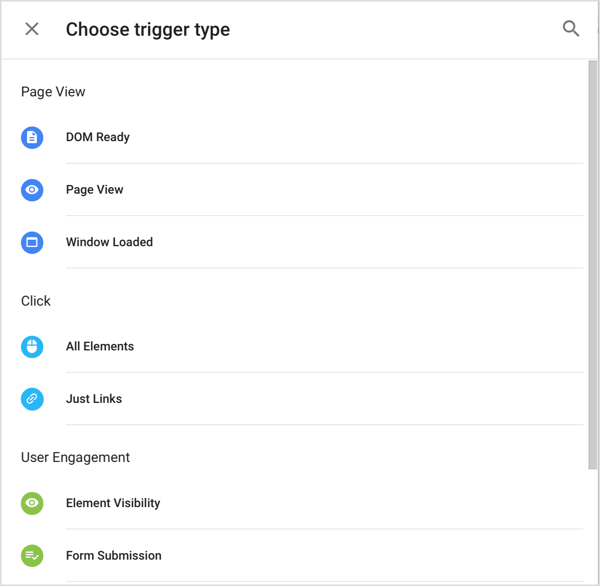
Kiedy skończysz, nazwij i zapisz wszystkie dodane wyzwalacze i wtedy zapisz swój tag, a Menedżer tagów Google przeniesie Cię z powrotem do głównej karty Obszar roboczy.
# 4: Przetestuj i opublikuj tag
Aby upewnić się, że tag działa, kliknij przycisk Podgląd w prawym górnym rogu. Po tobie kliknij Rozpocznij podglądpojawi się pomarańczowy pasek informujący, że jesteś w trybie podglądu.
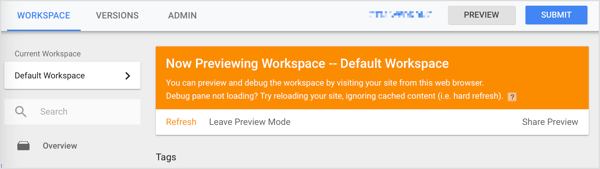
Teraz otwórz nową kartę przeglądarki, przejdź do swojej witryny, i Odśwież stronę. Jeśli wszystko działa tak, jak powinno, na dole pojawia się gigantyczne okno pokazujące, jak skonfigurowałeś tagi za kulisami w Menedżerze tagów Google.
Pamiętaj, że to gigantyczne okno nie będzie widoczne dla użytkowników Twojej witryny. Jest to po prostu funkcja modelu podglądu, która pozwala sprawdzić, czy tagi są uruchamiane (to znaczy śledzenie informacji na podstawie skonfigurowanych reguł i wysyłanie tych danych tam, gdzie je nakazałeś). Po prostu poszukaj utworzonego przez siebie taguw obszarze Tagi uruchomione na tej stronie.
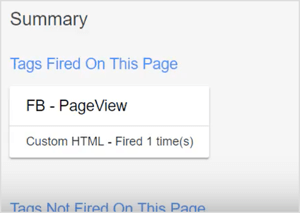
W przypadku piksela Facebooka możesz również sprawdzić, czy Facebook faktycznie otrzymuje informacje, które wysyła Twoja witryna. Użyj Rozszerzenie Facebook Pixel Helper Chrome do potwierdź, że Twoje konto przechowuje zachowanie, o które prosiłeś.
Gdy wiesz, że wszystko działa, możesz opublikować tag i utworzyć wersję. Aby to zrobić, kliknij przycisk Prześlij w prawym górnym rogu, a pojawi się ekran Prześlij zmiany.
Upewnij się, że opcja Publikuj i utwórz wersję to wybrana konfiguracja i dodaj krótki opis tego, co zrobiłeś w polu Nazwa wersji. Ten opis pomoże każdemu, kto pracuje w kontenerze.
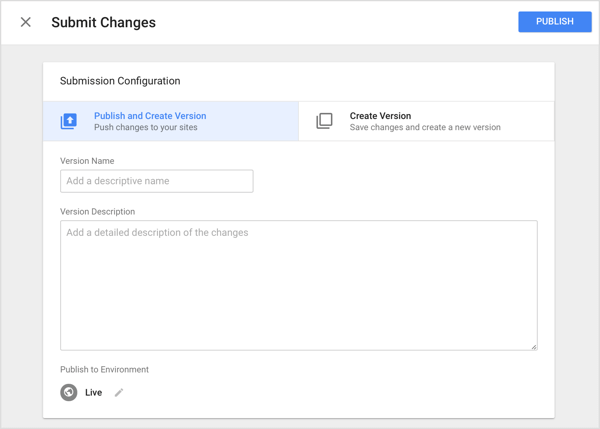
Kiedy skończysz, kliknij Opublikuj, a Menedżer tagów Google przeniesie Cię do karty Wersje, gdzie możesz zobaczyć przechowywane przez niego kopie zapasowe. Kliknij kartę Obszar roboczy, a zobaczysz, że zmiany w obszarze roboczym wracają do zera, co oznacza, że wszystko jest aktualne.
Możesz również sprawdzić, czy tagi działają, przechodząc do swojej witryny, klikając wokół (lub cokolwiek, co uruchamia plik Piksel Facebooka) i otwarcie Facebook Pixel Helper, aby zobaczyć informacje, które Facebook przechował dla Twojego konto.
Obejrzyj wideo:
.
Kliknij tutaj, aby dowiedzieć się, jak korzystać z Google Analytics do analizowania zachowań odwiedzających Twoją witrynę.
Co myślisz? Czy planujesz używać Menedżera tagów Google do organizowania tagów śledzenia? Jakie wyzwalacze pomogą Ci zmierzyć zachowania użytkowników, które musisz śledzić? Podziel się swoimi przemyśleniami w komentarzach.



